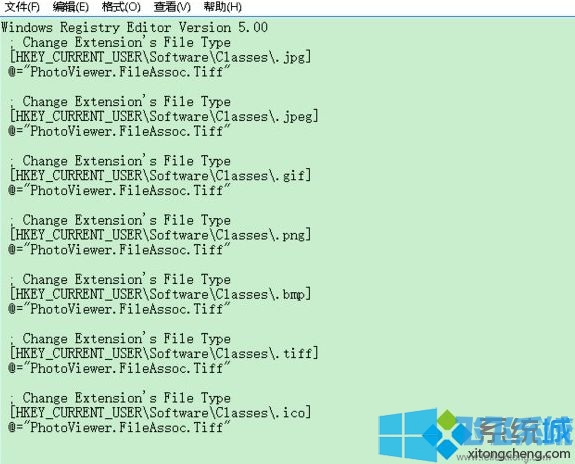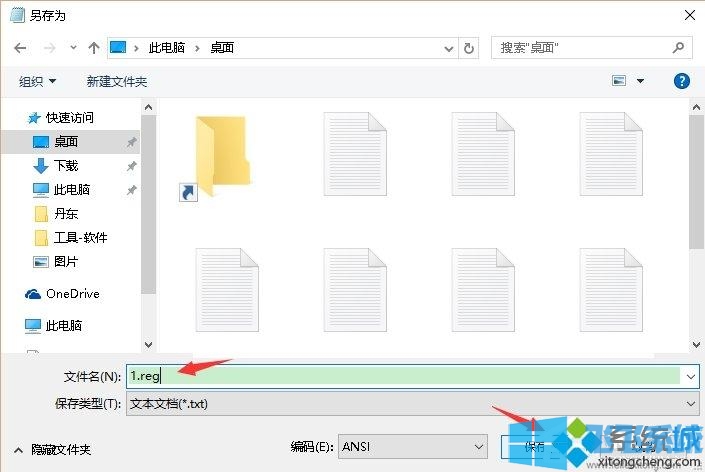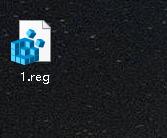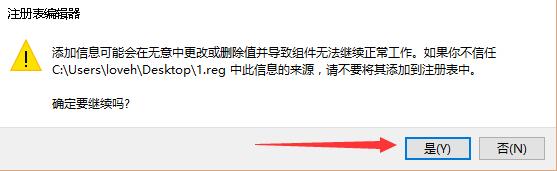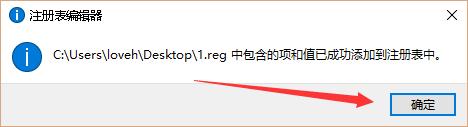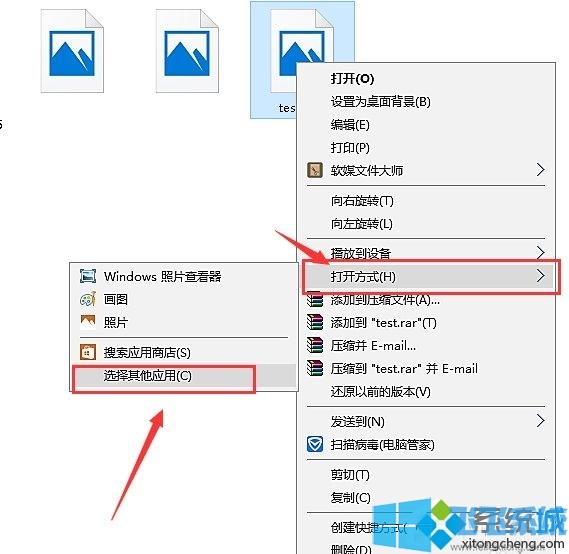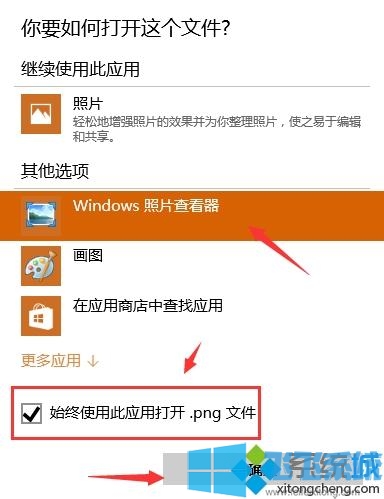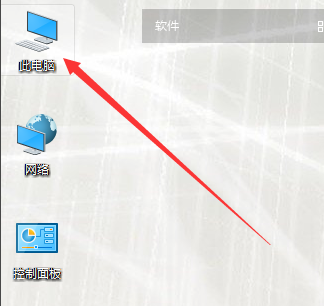win10图片查看器没了怎么办?win10系统中的图片查看器也叫照片查看器,我们可以使用它来在win10系统中查看图片。不过有些用户在使用win10系统的过程中可能会碰到图片查看器不见了的情况,这对于经常需要在电脑上查看图片的朋友来说无疑是非常困扰的一件事,那么win10如何恢复照片查看器呢?下面我们就一起来看看详细的操作方法啊
win10图片查看器没了怎么办
1、首先打开win10系统中的记事本,然后在记事本中将下面的代码全部复制进去:
01Windows Registry Editor Version 5.00 02; Change Extension's File Type 03[HKEY_CURRENT_USER\Software\Classes\.jpg] 04@="PhotoViewer.FileAssoc.Tiff" 05; Change Extension's File Type 06[HKEY_CURRENT_USER\Software\Classes\.jpeg] 07@="PhotoViewer.FileAssoc.Tiff" 08; Change Extension's File Type 09[HKEY_CURRENT_USER\Software\Classes\.gif] 10@="PhotoViewer.FileAssoc.Tiff" 11; Change Extension's File Type 12[HKEY_CURRENT_USER\Software\Classes\.png] 13@="PhotoViewer.FileAssoc.Tiff" 14; Change Extension's File Type 15[HKEY_CURRENT_USER\Software\Classes\.bmp] 16@="PhotoViewer.FileAssoc.Tiff" 17; Change Extension's File Type 18[HKEY_CURRENT_USER\Software\Classes\.tiff] 19@="PhotoViewer.FileAssoc.Tiff" 20; Change Extension's File Type 21[HKEY_CURRENT_USER\Software\Classes\.ico] 22@="PhotoViewer.FileAssoc.Tiff" 复制代码 Windows Registry Editor Version 5.00 ; Change Extension's File Type [HKEY_CURRENT_USER\Software\Classes\.jpg] @="PhotoViewer.FileAssoc.Tiff" ; Change Extension's File Type [HKEY_CURRENT_USER\Software\Classes\.jpeg] @="PhotoViewer.FileAssoc.Tiff" ; Change Extension's File Type [HKEY_CURRENT_USER\Software\Classes\.gif] @="PhotoViewer.FileAssoc.Tiff" ; Change Extension's File Type [HKEY_CURRENT_USER\Software\Classes\.png] @="PhotoViewer.FileAssoc.Tiff" ; Change Extension's File Type [HKEY_CURRENT_USER\Software\Classes\.bmp] @="PhotoViewer.FileAssoc.Tiff" ; Change Extension's File Type [HKEY_CURRENT_USER\Software\Classes\.tiff] @="PhotoViewer.FileAssoc.Tiff" ; Change Extension's File Type [HKEY_CURRENT_USER\Software\Classes\.ico] @="PhotoViewer.FileAssoc.Tiff"
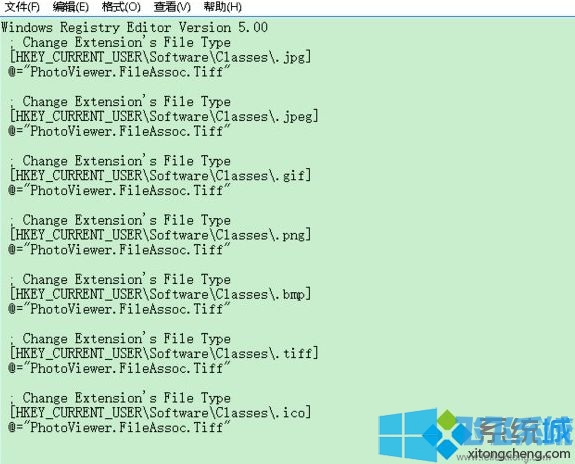
2、复制完成后使用“ctrl + s”保存,之后将该记事本文件的后缀名从 “.txt” 修改为“.reg”;
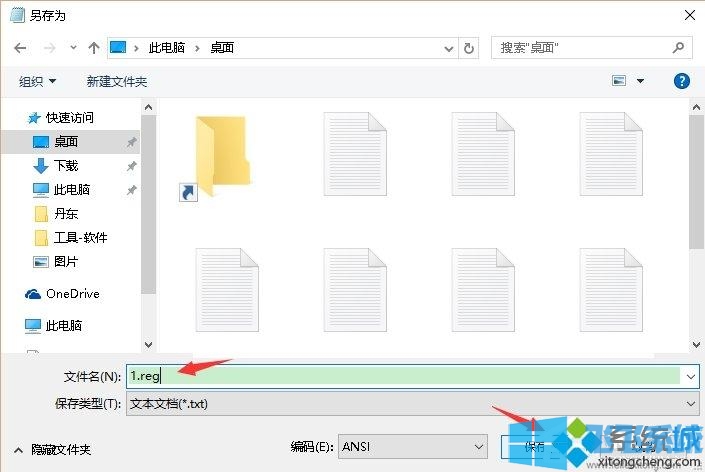
3、接着在电脑中找到我们刚刚保存的 1.reg 文件,使用鼠标右键双击运行它;
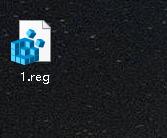
4、如下图所示,双击后弹出一个警告窗口,不用去管它,直接点击“是”按钮;
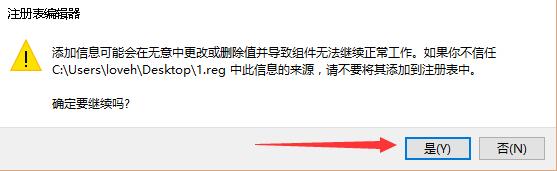
5、点击之后如果看到这个对话框就代表我们已经成功把 1.reg 文件导入注册表中了;
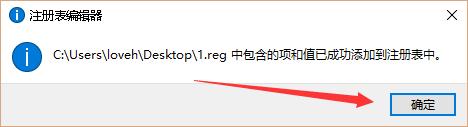
6.最后我们在电脑中随便选择一张图片,使用鼠标右键单击,然后依次点击“打开方式”-“选择其他应用”;
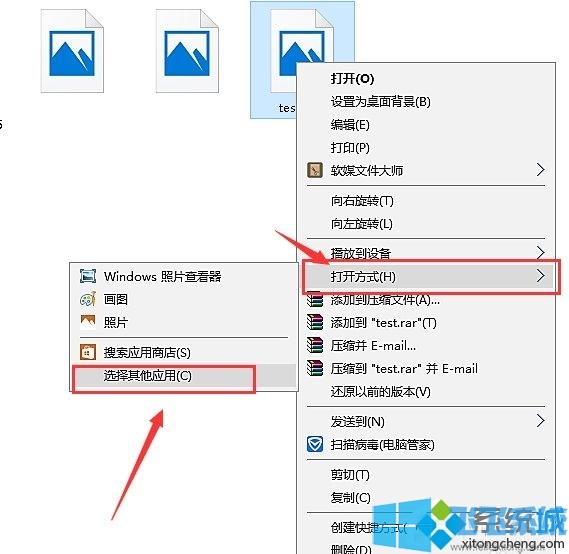
7.在弹出窗口中选择Windows 照片查看器,并勾选“始终使用此程序打开”,最后点击“确定”按钮即可;
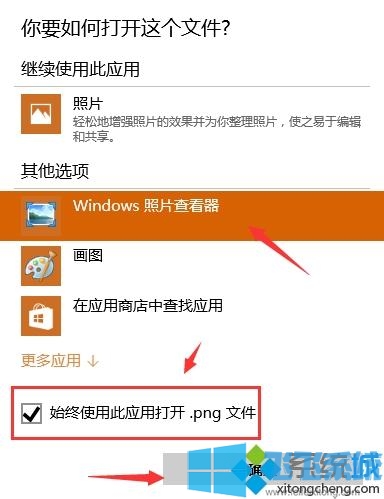
以上就是关于win10图片查看器没了怎么办的全部内容,大家可以尝试使用上面的方法来恢复自己win10系统中的照片查看器哦。